联想14针的前置音频插口往7针的插头接法
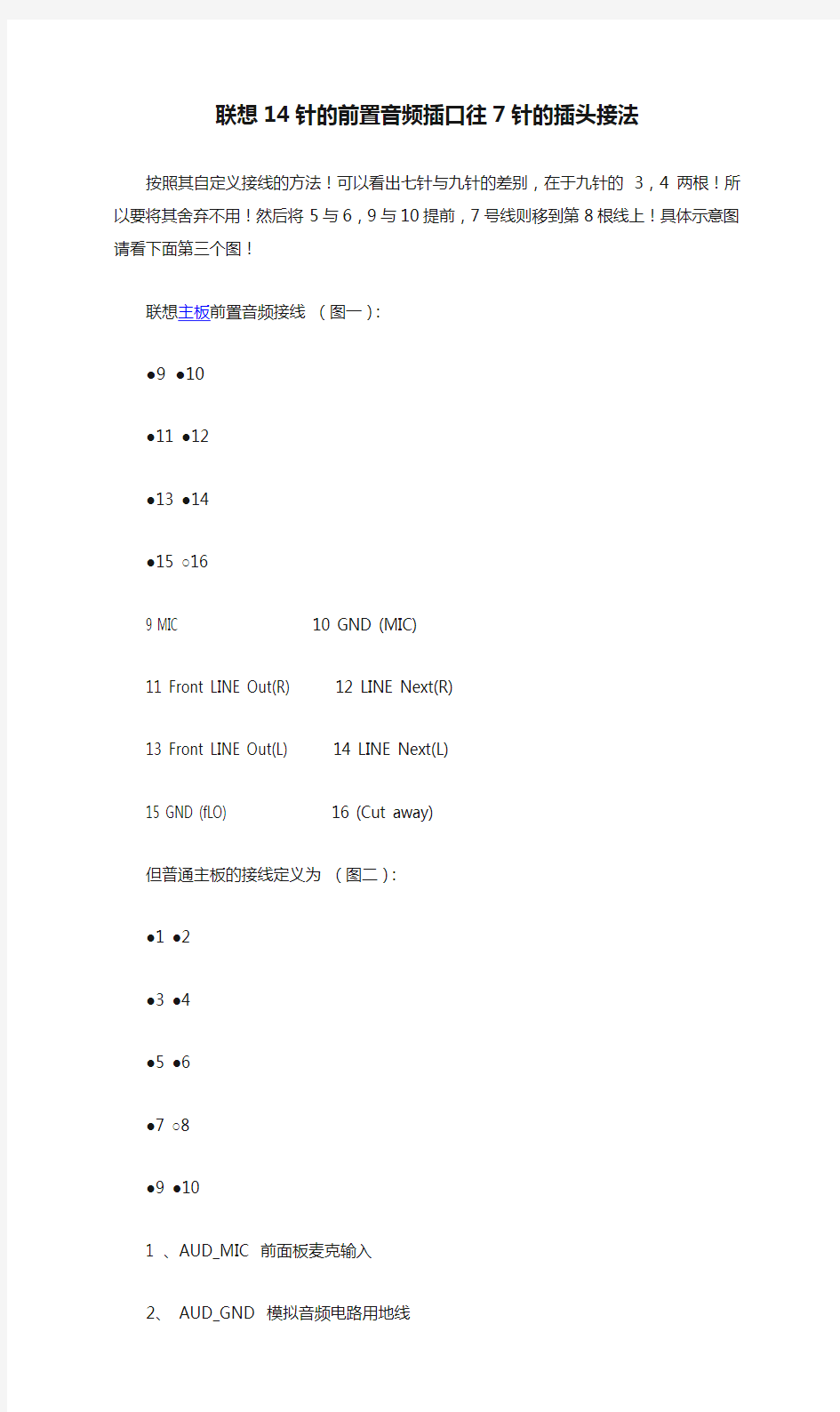

联想14针的前置音频插口往7针的插头接法
按照其自定义接线的方法!可以看出七针与九针的差别,在于九针的3,4两根!所以要将其舍弃不用!然后将5与6,9与10提前,7号线则移到第8根线上!具体示意图请看下面第三个图!
联想主板前置音频接线(图一):
●9 ●10
●11 ●12
●13 ●14
●15 ○16
9 MIC 10 GND (MIC)
11 Front LINE Out(R) 12 LINE Next(R)
13 Front LINE Out(L) 14 LINE Next(L)
15 GND (fLO) 16 (Cut away)
但普通主板的接线定义为(图二):
●1 ●2
●3 ●4
●5 ●6
●7 ○8
●9 ●10
1 、AUD_MIC 前面板麦克输入
2、AUD_GND 模拟音频电路用地线
3、AUD_MIC_BIAS 麦克供电电源
4、AUD_VCC 给模拟音频电路用的已滤波的+5V供电
5、AUD_FPOUT_R 前面板右声道音频信号
6、AUD_RET_R 前面板右声道音频信号返回
7、HP_ON 保留给将来耳机放大电路用
8、KEY 空针脚
9、AUD_FPOUT_L 前面板左声道音频信号
10、AUD_RET_L 前面板右声道音频信号
九针改七针(图三):
●1 ●2
●3 ●4
●5 ●6
●7 ○8
●9 ●10
1与2的线不动,
3与4的线取出不用,
5与6的线移动到3与4当中,
7的线移动到8当中,空出来不用,
9与10的线移动到5与6当中。
主板前置音频线接法
主板前置音频线接法 常用主板前置音频接口AUDIO是按Intel? 的I/O面板连接规范设计的。针脚定义(AUDIO)如下: 1 、AUD_MIC 前面板麦克输入 2、AUD_GND 模拟音频电路用地线 3、AUD_MIC_BIAS 麦克供电电源 4、AUD_VCC 给模拟音频电路用的已滤波的+5V供电 5、AUD_FPOUT_R 前面板右声道音频信号 6、AUD_RET_R 前面板右声道音频信号返回 7、HP_ON 保留给将来耳机放大电路用 8、KEY 空针脚 9、AUD_FPOUT_L 前面板左声道音频信号 10、AUD_RET_L 前面板右声道音频信号 AUDIO的十针设计可应用于带有功率放大器和音箱的高档机箱,也可以应用于普通机箱的前置耳麦插口。由于第4针脚是给功率放大器提供+5V电源用的,所以在连接普通机箱的前置耳麦插口是千万不要把任何一条线连接到第4针脚,否则会烧主板和耳麦的。 如果不使用前置音频插口,针脚5 & 6, 9 & 10 必须用跳线帽短接,这样输出信号才会转到后面的音频端口。否则后面的Line-Out音频接口将不起作用。 目前机箱前置耳麦插口的种类和连接: 一、基本按Intel? 的I/O面板连接规范设计,提供7条连接线: 这种前置音频插口的耳机插孔带有弹簧开关,多了两条左右声道返回主板的连线(LINE OUT RL和LINE OUT RR)。采用这种耳机插孔的机箱,其背面的音频输出插孔用于连接音箱,前置插孔用于连接耳机。当使用前置插孔连接耳机时,自动断开背面的音箱,拔出耳机时自动连接到音箱。 7条线与主板的前置音频接口JAUD1的连接方式如下:
[常用,音频接口,介绍]常用音频接口介绍
常用音频接口介绍 常用音频接口介绍 概述 在广播电视系统节目采编及传送机房的日常技术维护中,会接触到各式各样的音频类接口。音频接口,是在传输音频信号时使用的接口,它可以是模拟的,也可以是数字的。不同的音频应用领域,往往会有不同的接口,随着技术的进步,接口的种类也在不断的发展、增多。如果缺乏对音频接口知识的基本了解,在日常的技术维护中,势必会妨碍对于音频传送,音频测试与测量的理解与应用,本文对常用的音频接口做较详细的介绍。 首先,明确两个概念的涵义及关系:接口(Interface)和连接器(通常也叫做接头,Con nector)。不同的音频标准都需要定义各自的硬件接口标准,硬件接口定义了电子设备之间连接的物理特性,包括传输的信号频率、强度,以及相应连线的类型、数量,还包括插头、插座的机械结构设计。连接器是接口在物理上的实现,是实现电路互连的装置。人们将接头分成两类:“公头”(或“阳头”)和“母头”(或“阴头”),一言以概之,即插头(Male connector、plug)和插座(Female connector、socket)。在实际应用中,人们经常习惯于将接口(Interface)和接头(Connector)二者不加区分的通用,因此,本文在文字描述上也不做严格的区分。 模拟音频接口 1.TRS 接头 2.5mm接头在手机类便携轻薄型产品上比较常见,因其接口可以做的很小; 3. 5mm接头在PC类产品以及家用设备上比较常见,也是我们最常见到的接口类型;6.3mm接头是为了提高接触面以及耐用度而设计的模拟接头,常见于监听等专业音频设备上,例如:节目传输类机房大多用此接头来监听节目质量。接下来介绍3.5mm和6.3mm两种规格的TRS 接头。 2.1.1 (1/8′ 3.5mm) TRS接头俗称:(小三芯) 3.5mm TRS接头又称小三芯或者立体声接头,是目前见到的最主要的声卡接口,除此之外,包括绝大部分MP3播放器,MP4播放器和部分音乐手机的耳机输出接口也使用这种接头。 根据实际使用需要,我们还能看到有4芯甚至5芯的这种接头。例如:松下某款磁带随身听上看到的4芯3.5mm接头,多出来的一根线是传送线控信号用的,再比如手机上常见的4芯2. 5mmTRS接头,多出来的那个芯是用来与头戴式耳机的麦克风相连,用来传送由语音信号经麦克风转换后的电信号。另外,芯数也能减少,譬如卡拉ok话筒与功放相连的插头,即为卡侬头(卡侬头将在后文介绍)转2芯6.3mm TRS接头,可 以用来传送非平衡的单声道音频信号。关于大三芯插头的定义,如下图: 图5) 2. RCA 模拟音频接头
图解:主板电线接法(电源开关、重启等)
钥匙开机其实并不神秘 还记不记得你第一次见到装电脑的时候,JS将CPU、存、显卡等插在主板上,然后从兜里掏出自己的钥匙(或者是随便找颗螺丝)在主板边上轻轻一碰,电脑就运转起来了的情景吗?是不是感到很惊讶(笔者第一次见到的时候反正很惊讶)!面对一个全新的主板,JS总是不用看任何说明书,就能在1、2分钟之将主板上密密麻麻的跳线连接好,是不是觉得他是高手?呵呵,看完今天的文章,你将会觉得这并不值得一提,并且只要你稍微记一下,就能完全记住,达到不看说明书搞定主板所有跳线的秘密。 这个叫做真正的跳线
首先我们来更正一个概念性的问题,实际上主板上那一排排需要连线的插针并不叫做“跳线”,因为它们根本达不”到跳线的功能。真正的跳线是两根/三根插针,上面有一个小小的“跳线冒”那种才应该叫做“跳线”,它能起到硬件改变设置、频率等的作用;而与机箱连线的那些插针根本起不到这个作用,所以真正意义上它们应该叫做面板连接插针,不过由于和“跳线”从外观上区别不大,所以我们也就经常管它们叫做“跳线”。 看完本文,连接这一大把的线都会变得非常轻松 至于到底是谁第一次管面板连接插针叫做“跳线”的人,相信谁也确定不了。不过既然都这么叫了,大家也都习惯了,我们也就不追究这些,所以在本文里,我们姑且管面板连接插针叫做跳线吧。 轻松识别各连接线的定义 为了更加方便理解,我们先从机箱里的连接线说起。一般来说,机箱里的连接线上都采用了文字来对每组连接线的定义进行了标注,但是怎么识别这些标注,这是我们要解决的第一个问题。实际上,这些线上的标注都是相关英文的缩写,并不难记。下面我们来一个一个的认识(每图片下方是相关介绍)!
主板前置音频接线图
现市场上各种机箱的前置音频面板接线大概分为4种:标准7线接口、简化7线接口、5线接口、4线接口。对于5线、4线接口的面板,由于制造不符合标准,即使连接以后也不能组成正常的回路,后置无法正常发声的;对于这种面板的接法,由于无法实现前后置音频都能正常发声,这里就不说了。 看看现在市面上,一般机箱音频线的标示: BIOSTAR 两种前置音频接口和对应的接线方法: 第一种、14针接口
标准7线接法: 1----MIC IN 2-----GND 3----MIC POWER 4-----不接 5----LINE OUT FR 6----- LINE OUT RR 7----不接8-----空 9----LINE OUT FL 10---- LINE OUT FR 11---12闭合13-14闭合 简化7线接法: 1---Mic IN 2---GND 3---MIC Bias 4----不接 5---SPKOUT-R 6---SPKOUT-R 7----不接8----空 9----SPKOUT-L 10----SPKOUT-L 11---12闭合13-14闭合
第二种、10针接口 前置音频接口位置如下图:
注意:用户将连接器连接PC前置音频输出时,此时后置音频无输出! 补充二:前置USB接口 现在电脑的机箱大多数都有前置USB接口,在这个USB设备日渐丰富的年代,这极大地方便了我们。你看看你的电脑机箱有前置US B接口吗?能使用吗?我想很多在电子市场攒的电脑,即使有也是也是聋子的耳朵-摆设。这其中的原因很简单,商家以前还是接前置U SB口的,可是各个主板的接口没有统一的标准,经常给接错了以致烧了USB设备和主板,后来就再也不敢接前置USB接口了 其实接前置USB接口并不是什么难事,笔者帮别人装电脑的前置USB接口都接成功了。下面笔者就拿我自己新装的爱机,给大家来一步一步地介绍如何接前置USB接口。笔者的主板是技嘉8PE800 I845PE主板,主板上面带6个USB2.0接口,除了主板自带的两个USB接口外,剩下的四个USB接口都需要从主板的两个黄色的插座引出,随主板提供了一个有两个USB接口后置的挡板,接这个比较方便,直接接在一个黄色的插座就行了。你不用担心会接反,因为接不反。上面一排接口有5个针,下面一排接口只有4个针,第五个针被堵起来了,所以反了接不上。主板上剩下的一个黄色的插座当然就是接两个前置USB接口的了。
主板前置音频连接座和针脚定义
①、主板前置音频连接座和针脚定义,如下图: 在连接前置音频之前,主板的前置音频连接座的5和6,9和10针上面有跳线帽短接,连接前置音频线时需要取下。如果取下后不连接前置音频线,后置就没有音频信号输出。 ②、前置音频面板的插座
一般情况下,符合AC97标准的前置音频连接线至少有7根: 1 AUD_MIC_IN 前置麦克输入。 2 AUD_GND 模拟音频电路的地线。 3 AUD_MIC_BIAS 麦克偏置。 5 AUD_FPOUT_R 输出音频信号至前置右声道。 6 AUD_RET_R 音频信号从前置右声道返回。
9 AUD_FPOUT_L 输出音频信号至前置左声道。 10 AUD_RET_L 音频信号从前置左声道返回。 还有把5/6和9/10各自合并为一根线,同时5/6和9/10又通过导线连接,共5线7个插针的。也可以认为符合AC97标准。因为5/9是输出到前置耳机,6/10是通过耳机插座的常闭开关返回再连接到后置音频输出插座。当没有插前置耳机时,音频信号经耳机插座返回到后置音频输出,后置音箱输出声音。插前置耳机后,插座的常闭开关断开,音频信号不能返回到后置音频输出,后置音箱无声音输出。标准的7线连接是前后置音箱不能同时使用。如果是5线7针的,由于5/6和9/10通过导线短接,音频信号不再经耳机插座开关返回,所以前后置音箱可同时使用。 ③、前置音频的连接 AC’97标准中规定了前置音频接线规则,并给出示意图:
下面是实际接线图例: 2、HD Audio的前置音频接口定义和连接 ①、主板前置音频连接座和针脚定义,如下图:
HD Audio为了在连接针座方面与AC’97兼容,仍然采用2X5的插针座。与AC’97不同的是取消了5/6,9/10的跳线帽,另外针脚定义和名称也不相同。下面是HD Audio与AC’97的针脚定义对比: 从上面的对比表可以看出,10个针脚里第1、2、3、5、9虽然名字有所变化,其功能没有改变。仍然是用于音频输入/输出的。AC97规定1、3针是麦克输入,HD规定是模拟音频
电脑主板电源线 各种接法
Q:电脑电源黄线是+12V的可我找不到-12V 请问我该怎么接? A:1、千万不能接到-12V上,这样就成了24V了,要接到地线上,就是黑色的线(所有的黑线都是负极他们是相通的),也可以接到机箱上,机箱的电位就是零,和黑线是通的。 2、-12V 是蓝色的线,对0V黑线,通常只能输出大约0.5A的小电流,请注意。 电脑电源20pin与24pin接线区别及各针角对应电压 红色:代表+5V电源线(主板、硬盘、光驱等硬件上的芯片工作电压)。 黄色:代表+12V电源线(硬盘、光驱、风扇等硬件上的工作电压,和-12V同时向串口提供EIA电源)。 橙色:代表+3.3V电源线(直接向DIMM、AGP插槽供电)。 灰色:代表P.G信号线(电源状态信息线,它是其他电源线通过一定电路计算所得到的结果,当按下电脑开头键后,这个信号表示电源良好可以开机无信号说明有故障主板自动监测)。蓝色:代表-12V电源线(向串口提供EIA电源)。 白色:代表-5V电源线(软驱锁相式数据分离电路)。 紫色:代表+5V StandBy电源线(关机后为主板的一小部分电路提供动力,以检测各种开机命令). 绿色:代表PS-ON信号线(主板电源开/关的信号线,未接通时有一定电压) 黑色:系统电路的地线。 U V W是三相电源中表示3根火线的字母,3根火线在实际应用中可以都是用黑色线,也可以分分为红,黄,蓝3种颜色。PE表示地线,一般用黄绿双色线。 N L 则是零线火线,单相电源中L(火线)一般用红色,N(零线)一般用蓝色 相线:红、黄或红绿 零线:蓝或黑 地线:黄绿相间 1、+5V(红色线):转换各种逻辑电路。 2、+12V(黄色线):驱动磁盘驱动器马达和所有风扇(例外:笔记本电脑的风扇使用+5V 或+3.3V)。 3、+3.3V(橙色线):为CPU、主板、PCI(Peripheral Component Interconnect 外部设备互连)总线、I/O控制电路供电。 4、+5VSB(Stand By、紫色线):负责远程电源的启动(大于720mA,主板启动只要0.01A)。 5、PS-ON(绿色线):负责操作系统管理电源的开关,是一种主板信号,和+5VSB一起统称为软电源。小于1V时开启电源、大于4.5V时关闭电源,实现软件开关机、网络远程唤醒功能(设置唤醒时间、通过键盘开机)(和GND接电线短接就可启动电源) 6、-5V(白色线):(负电压很少使用、如SFX去掉了-5V) 7、-12V(蓝色线):PG信号(Power Good、灰色线、+5V信号(+3.0~+6.0V)):系统启动前,电源(电源打开后0.1秒~0.5秒发出该信号)进行内部检查和测试,测试通过则发给主板一个信号,故电源的开启受控于主板上的电源监控部件。PG信号非常重要,即使各路输出都正
联想主板音频改普通机箱接线[7针]
联想主板前置音频接线 联想的主板音频线采取的是七针接法,这与普通机箱的九针接法,完全不一样,所以引起了不少的麻烦!经过本人的研究,终于成功找到了接线的方法。大体上解决的方法有两个! 其中之一,是不使用前面板的方法。如下面是七针音频的相关示意图,如果要后置发音的话,只需要将11,12短接,13,14短接即可!但是要前置面板也使用的话,就稍微的麻烦一点了! 请对照九针的示意图!即普通面板的接线! 按照其自定义接线的方法!可以看出七针与九针的差别,在于九针的3,4两根!所以要将其舍弃不用!然后将5与6,9与10提前,7号线则移到第8根线上!具体示意图请看下面第三个图! 联想主板前置音频接线(图一) ●9●10 ●11 ●12 ●13 ●14 ●15 ○16 9 MIC 10 GND (MIC) 11 Front LINE Out(R) 12 LINE Next(R) 13 Front LINE Out(L) 14 LINE Next(L)
15 GND (fLO) 16 (Cut away) 但普通主板的接线定义为(图二) ●1●2 ●3●4 ●5●6 ●7○8 ●9●10 1 、AUD_MIC 前面板麦克输入 2、AUD_GND 模拟音频电路用地线 3、AUD_MIC_BIAS 麦克供电电源 4、AUD_VCC 给模拟音频电路用的已滤波的+5V供电 5、AUD_FPOUT_R 前面板右声道音频信号 6、AUD_RET_R 前面板右声道音频信号返回 7、HP_ON 保留给将来耳机放大电路用 8、KEY 空针脚 9、AUD_FPOUT_L 前面板左声道音频信号 10、AUD_RET_L 前面板右声道音频信号 九针改七针(图三) ●1●2
详解机箱前置音频线引脚定义及接法
机箱前置音频线引脚定义及接法 前置音频接口的规范和连接手册 目前,有不少用户,在连接前置MIC时,不能成功连接。这里对前置麦克的接线方式作详细说明,供各位参考。 一、英特尔关于前置音频接口的规范 英特尔在《Front Panel I/O ConnectivityDesign Guide》中规范了主板和机箱的前置音频接口插座、连接线、针脚名称。内容如下: 2.3 音频连接器 2.3.1 通用模式 连接器设计应当支持使用标准的前面板麦克和耳机。要能够直接的使用音频而不需要特别的软件。5AU 2.3.2 特征I 前面板‘音频连接器设计要支持立体声音频输出(耳机或有源音箱)以及麦克输入(一个单声道)。 麦克输入(一个单声道)连接到安装在前面板上的3.5毫米微型插座。插座的芯端接麦克输入信号,外环端接麦克音频偏置信号。 2.3.3 电气事项 两个前面板音频输出(AUD_FPOUT_L 和 AUD_FPOUT_R)和两个前面板音频返回 (AUD_RET_L 和 AUD_RET_R)连接到一个安装在前面板上的开关型的3.5毫米微型插座。 音频信号传送路径是:当前面板插座没有使用时,主板输出的音频信号由AUD_FPOUT_L和AUD_FPOUT_R 送给前面板插座。经过前面板插座再由 AUD_FPOUT_L和 AUD_FPOUT_R返回主板的后置音频插座。当前置音频插座插入耳机时,插座里连接(AUD_FPOUT_L和AUD_RET_L,AUD_FPOUT_R和AUD_RET_R)的开关断开,返回主板的音频信号就断开,后置插座无音频信号,只有前置的有无音频信号。 注:音频输出仅能使用耳机或有源音箱,如果使用无源音箱,声音很小。 2.3.4 主板连接座设计 图1 主板前置音频接口 2.3.5 针脚分配-gP
图解---主板前置面板接线方法!
图解:主板电线接法(电源开关、重启等)图解:主板电源线接法(电源开关、重启开关、USB、耳机麦克风等) 一般,主板电源开关和重启线不分正负,只要接上电源开关线就可以正常开机和关机了;电源和硬盘灯就分正负,不过些线接不接都不影响电脑正常使用。 一般,主板电源线等共有8根,每两根组成一组,电源开关一组,重启一组,电源灯一组(分正负),硬盘灯一组(分正负)。 一般电源线接口如下: 电源LED灯 + -电源开关 。。。。 。。。。。 + -重启未定义接口(这果多一个接口,貌似没用的) 硬盘LED灯 一般只需注意以上电源线的接法就行了,其他基本不用记,只要接口接合适就行了。 其他线如USB线、音频线、耳麦线都是整合成一组一组的,只要接口插得进就对了。 菜鸟进阶必读!主板跳线连接方法揭秘 初级用户最头疼的跳线连接 作为一名新手,要真正从头组装好自己的电脑并不容易,也许你知道CPU应该插哪儿,内存应该插哪儿,但遇到一排排复杂跳线的时候,很多新手都不知道如何下手。
钥匙开机其实并不神秘 还记不记得你第一次见到装电脑的时候,JS将CPU、内存、显卡等插在主板上,然后从兜里掏出自己的钥匙(或者是随便找颗螺丝)在主板边上轻轻一碰,电脑就运转起来了的情景吗?是不是感到很惊讶(笔者第一次见到的时候反正很惊讶)!面对一个全新的主板,JS总是不用看任何说明书,就能在1、2分钟之内将主板上密密麻麻的跳线连接好,是不是觉得他是高手?呵呵,看完今天的文章,你将会觉得这并不值得一提,并且只要你稍微记一下,就能完全记住,达到不看说明书搞定主板所有跳线的秘密。
这个叫做真正的跳线 首先我们来更正一个概念性的问题,实际上主板上那一排排需要连线的插针并不叫做“跳线”,因为它们根本达不”到跳线的功能。真正的跳线是两根/三根插针,上面有一个小小的“跳线冒”那种才应该叫做“跳线”,它能起到硬件改变设置、频率等的作用;而与机箱连线的那些插针根本起不到这个作用,所以真正意义上它们应该叫做面板连接插针,不过由于和“跳线”从外观上区别不大,所以我们也就经常管它们叫做“跳线”。
音频线地接法标准详解
前置音频线的接法(解决很多网友提出的前后同时有声的问题) 英特尔在AC97音频标准之后,又推出了HD(高保真)音频标准。微软的新操作系统vista推出UAA音频。这些音频标准对机箱的前置音频面板和接口都有各自的规定。主板的前置音频连接座也有变化。 本文就AC97和HD的前置音频/麦克的接线方式作详细说明,供各位参考。 一、英特尔AC97前置音频接口的规范要点 英特尔在《Front Panel I/O Connectivity Design Guide》中规范了主板和机箱的前置音频接口插座、连接线、针脚名称。要点如下: 1、音频连接器 连接器设计应当支持使用标准的前面板麦克和耳机。要能够直接的使用音频而不需要特别的软件。前面板音频连接器设计要支持立体声音频输出(耳机或有源音箱)以及麦克输入(一个单声道)。麦克输入(一个单声道)连接到安装在前面板上的3.5毫米微型插座。插座的芯端接麦克输入信号,外环端接麦克音频偏置信号。 2、电气连接 两个前面板音频输出(AUD_FPOUT_L 和AUD_FPOUT_R)和两个前面板音频返回(AUD_RET_L 和AUD_RET_R)连接到一个安装在前面板上的开关型的3.5毫米微型插座。 音频信号传送路径是:当前面板插座没有使用时,主板输出的音频信号由AUD_FPOUT_L和AUD_FPOUT_R送给前面板插座。经过前面板插座再由AUD_FPOUT_L 和AUD_FPOUT_R返回主板的后置音频插座。当前置音频插座插入耳机时,插座里连接(AUD_FPOUT_L和AUD_RET_L,AUD_FPOUT_R和AUD_RET_R)的开关断开,返回主板的音频信号就断开,后置插座无音频信号,只有前置的有无音频信号。如下图: 注:音频输出仅能使用耳机或有源音箱,如果使用无源音箱,声音很小。 3、主板连接座设计 主板前置音频连接座,如下图:(如何辨别插针编号,详见“菜鸟进阶必读!主板跳线连接方法”) 连接座的针脚分配: 针信号名说明 1 AUD_MIC_IN 前置麦克输入。 2 AUD_GND 供模拟音频电路使用的接地。 3 AUD_MIC_BIAS 麦克偏置电压。 4 AUD_VCC 供模拟音频电路使用的滤波+ 5 V。 5 AUD_FPOUT_R 输出给前置的右声道音频信号。 6 AUD_RET_R 从前置返回的右声道音频信号。 7 HP_ON 为以后控制耳机放大器保留。 8 KEY 无针脚。 9 AUD_FPOUT_L 输出给前置的左声道音频信号。 10 AUD_RET_L 从前置返回的左声道音频信号。 连接座的跳线: 如果前置音频接线没有连接到主板的前置音频连接座上,连接座的5和6,9和10针应当用跳线短接,否则后置音频插座无效。 二、机箱前置音频插座和连接线 现在看看实际的机箱前置音频插座和连接线。符合AC97标准的前置音频面板如下图:
麦克风耳机插座头定义详解
麦克风耳机插座头定义详解
————————————————————————————————作者:————————————————————————————————日期:
麦克风和耳机插座插头定义详解 1、3.5毫米前置音频插座的结构 首先要了解前置音频插座的结构。根据英特尔关于AC97前置音频接口的规范,机箱的前置音频面板采用两种3.5毫米微型插座:1开关型的,2无开关型的,见下图: 开关型的2/3,4/5端是两个开关,当没有插头插入时,2/3,4/5端是连通的,当插头插入时2/3,4/5端断开。无开关的就没有3,4两个开关端。 2、3.5毫米插头结构 3.5毫米插头一般可分为三芯和二芯两种,如下图: 二芯插头一般用于麦克,三芯插头一般用于立体声音耳机(有源音箱)。现在二芯插头很少,所以麦克也用三芯插头。耳机和麦克插头的接线定义如下图:
麦克、耳机插头的接线如下图: 采用三芯的麦克插头还有两种接法,如下图: 这种接法没有麦克偏置,如果与麦克插座接线配合不准确。会不好用。 3、前置麦克连接的问题 前置音频口的连接,耳机一般没有什么问题,麦克会经常出现问题,原因是有些机箱的前置麦克插座的接线方式不标准。下图列出了标准接线与非标准接线的区别:
标准的接线有三条线:地线、麦克输入、麦克偏置。非标准的有二条线:地线和麦克输入,把麦克偏置省了。非标准1是把插座1、3短接,非标准2是3脚空着。这两种的把MIC_IN接到JAUD1的1脚是可以使用的。非标准3是把2、3短接,这种插入标准插头的麦克肯定是没有声音的,除非也用那种与之相对应接法的非标准插头的麦克。 4、前置音频线 英特尔规范中对前置音频线也作了规定:左右声道、麦克以及AUD_VCC/HP_ON都要成对屏蔽,同时这些线还要组合在一起外层屏蔽。参考下图:
电脑前置音频接法
电脑前置音频接法 前置音频接法~详细 一、接线的两种规则如下图: 注:音频输出仅能使用耳机或有源音箱,如果使用无源音箱,声音很小。 3、主板连接座设计 主板前置音频连接座,如下图: 连接座的针脚分配: 针信号名说明 1 AUD_MIC_IN 前置麦克输入。 2 AUD_GND 供模拟音频电路使用的接地。 3 AUD_MIC_BIAS 麦克偏置电压。 4 AUD_VCC 供模拟音频电路使用的滤波 + 5 V。 5 AUD_FPOUT_R 输出给前置的右声道音频信号。 6 AUD_RET_R 从前置返回的右声道音频信号。 7 HP_ON 为以后控制耳机放大器保留。 8 KEY 无针脚。 9 AUD_FPOUT_L 输出给前置的左声道音频信号。 10 AUD_RET_L 从前置返回的左声道音频信号。 连接座的跳线: 如果前置音频接线没有连接到主板的前置音频连接座上,连接座的5和6,9和 10针应当用跳线短接, 否则后置音频插座无效。
二、机箱前置音频插座和连接线 现在看看实际的机箱前置音频插座和连接线。符合AC97标准的前置音频面板如 下图: 从上图可以看到符合AC97标准的音频接线有7根: 1 AUD_MIC_IN 前置麦克输入。 2 AUD_GND 供模拟音频电路使用的接地。 3 AUD_MIC_BIAS 麦克偏置电压。 5 AUD_FPOUT_R 输出给前置的右声道音频信号。 6 AUD_RET_R 从前置返回的右声道音频信号。 9 AUD_FPOUT_L 输出给前置的左声道音频信号。 10 AUD_RET_L 从前置返回的左声道音频信号。 这7根线与主板的音频连接座连接方式如下图:
电脑前置音频线接法
一般机箱的前置音频线标示如下: BIOSTAR 两种前置音频接口和对应的接线方法:第一种、14针接口 第二种、10针接口
标准7线接法: 1—MIC IN 2—GND 3—MIC POWER4—不接 5—LINE OUT FR6—LINE OUT RR 7—不接 8—空 9—LINE OUT FL10—LINE OUT FR 11-12闭合13-14闭合 简化7线接法: 1—Mic IN2—GND 3—MIC Bias4—不接5—SPKOUT-R6—SPKOUT-R 7—不接8—空9—SPKOUT-L10—SPKOUT-L 11-12闭合 13-14闭合
前置音频接口位置如下图:
英特尔在AC97音频标准之后,又推出了HD(高保真)音频标准。微软的新操作系统vista推出UAA音频。 这些音频标准对机箱的前置音频面板和接口都有各自的规定。主板的前置音频连接座也有变化。 本文就AC97和HD的前置音频/麦克的接线方式作详细说明,供各位参考。 一、英特尔AC97前置音频接口的规范要点 英特尔在《Front Panel I/O Connectivity Design Guide》中规范了主板和机箱的前置音频接口插座、连接线、针脚名称。要点如下: 1、音频连接器 连接器设计应当支持使用标准的前面板麦克和耳机。要能够直接的使用音频而不需要特别的软件。 前面板音频连接器设计要支持立体声音频输出(耳机或有源音箱)以及麦克输入(一个单声道)。
麦克输入(一个单声道)连接到安装在前面板上的3.5毫米微型插座。插座的芯端接麦克输入信号, 外环端接麦克音频偏置信号。 2、电气连接 两个前面板音频输出(AUD_FPOUT_L 和 AUD_FPOUT_R)和两个前面板音频返回 (AUD_RET_L 和 AUD_RET_R)连接到一个安装在前面板上的开关型的3.5毫米微型插座。 音频信号传送路径是:当前面板插座没有使用时,主板输出的音频信号由AUD_FPOUT_L和AUD_FPOUT_R 送给前面板插座。经过前面板插座再由AUD_FPOUT_L和 AUD_FPOUT_R返回主板的后置音频插座。 当前置音频插座插入耳机时,插座里连接(AUD_FPOUT_L和 AUD_RET_L,AUD_FPOUT_R和AUD_RET_R) 的开关断开,返回主板的音频信号就断开,后置插座无音频信号,只有前置的有无音频信号。如下图: 注:音频输出仅能使用耳机或有源音箱,如果使用无源音箱,声音很小。 3、主板连接座设计 主板前置音频连接座,如下图: 连接座的针脚分配: 针信号名说明 1 AUD_MIC_IN 前置麦克输入。 2 AUD_GND 供模拟音频电路使用的接地。
图解:主板电源线接法
图解:主板电源线接法 图解:主板电源线接法(电源开关、重启开关、USB、耳机麦克风等) 一般,主板电源开关和重启线不分正负,只要接上电源开关线就可以正常开机和关机了;电源和硬盘灯就分正负,不过些线接不接都不影响电脑正常使用。 一般,主板电源线等共有8根,每两根组成一组,电源开关一组,重启一组,电源灯一组(分正负),硬盘灯一组(分正负)。 一般电源线接口如下: 电源LED灯 + -电源开关 。。。。 。。。。。 + -重启未定义接口(这果多一个接口,貌似没用的) 硬盘LED灯 一般只需注意以上电源线的接法就行了,其他基本不用记,只要接口接合适就行了。 其他线如USB线、音频线、耳麦线都是整合成一组一组的,只要接口插得进就对了。
菜鸟进阶必读!主板跳线连接方法揭秘 初级用户最头疼的跳线连接 作为一名新手,要真正从头组装好自己的电脑并不容易,也许你知道CPU应该插哪儿,内存应该插哪儿,但遇到一排排复杂跳线的时候,很多新手都不知道如何下手。 钥匙开机其实并不神秘 还记不记得你第一次见到装电脑的时候,JS将CPU、内存、显卡等插在主板上,然后从兜里掏出自己的钥匙(或者是随便找颗螺丝)在主板边上轻轻一碰,电脑就运转起来了的情景吗?是不是感到很惊讶(笔者第一次见到的时候反正很惊讶)!面对一个全新的主板,JS总是不用看任何说明书,就能在1、2分钟之内将主板上密密麻麻的跳线连接好,是不是觉得他是高手?呵呵,看完今天的文章,你将会觉得这并不值得一提,并且只要你稍微记一下,就能完全记住,达到不看说明书搞定主板所有跳线的秘密。
这个叫做真正的跳线 首先我们来更正一个概念性的问题,实际上主板上那一排排需要连线的插针并不叫做“跳线”,因为它们根本达不”到跳线的功能。真正的跳线是两根/三根插针,上面有一个小小的“跳线冒”那种才应该叫做“跳线”,它能起到硬件改变设置、频率等的作用;而与机箱连线的那些插针根本起不到这个作用,所以真正意义上它们应该叫做面板连接插针,不过由于和“跳线”从外观上区别不大,所以我们也就经常管它们叫做“跳线”。 看完本文,连接这一大把的线都会变得非常轻松 至于到底是谁第一次管面板连接插针叫做“跳线”的人,相信谁也确定不了。不过既然都这么叫了,大家也都习惯了,我们也就不追究这些,所以在本文里,我们姑且管面板连接插针叫做跳线吧。 轻松识别各连接线的定义
常用主板前置音频接口AUDIO
常用主板前置音频接口AUDIO是按Intel? 的I/O面板连接规范设计的。针脚定义(AUDIO)如下: 1 、AUD_MIC 前面板麦克输入 2、AUD_GND 模拟音频电路用地线 3、AUD_MIC_BIAS 麦克供电电源 4、AUD_VCC 给模拟音频电路用的已滤波的+5V供电 5、AUD_FPOUT_R 前面板右声道音频信号 6、AUD_RET_R 前面板右声道音频信号返回 7、HP_ON 保留给将来耳机放大电路用 8、KEY 空针脚 9、AUD_FPOUT_L 前面板左声道音频信号 10、AUD_RET_L 前面板右声道音频信号 AUDIO的十针设计可应用于带有功率放大器和音箱的高档机箱,也可以应用于普通机箱的前置耳麦插口。由于第4针脚是给功率放大器提供+5V电源用的,所以在连接普通机箱的前置耳麦插口是千万不要把任何一条线连接到第4针脚,否则会烧主板和耳麦的。 如果不使用前置音频插口,针脚5 & 6, 9 & 10 必须用跳线帽短接,这样输出信号才会转到后面的音频端口。否则后面的Line-Out音频接口将不起作用。 目前机箱前置耳麦插口的种类和连接: 一、基本按Intel? 的I/O面板连接规范设计,提供7条连接线: 这种前置音频插口的耳机插孔带有弹簧开关,多了两条左右声道返回主板的连线(LINE OUT RL和LINE OUT RR)。采用这种耳机插孔的机箱,其背面的音频输出插孔用于连接音箱,前置插孔用于连接耳机。当使用前置插孔连接耳机时,自动断开背面的音箱,拔出耳机时自动连接到音箱。 7条线与主板的前置音频接口JAUD1的连接方式如下: 麦克输入(MIC IN)————————>① 地线(GND)————————————>② 麦克电源(MIC POWER)——————>③ 面板右声道输出(LINE OUT FR)————>⑤ 面板右声道返回(LINE OUT RR)————>⑥ 面板左声道输出(LINE OUT FL) ————>⑨ 面板左声道返回(LINE OUT RL) ————>⑩ [请注意: ⑴AUDIO的麦克连接,MIC IN连接到1脚,MIC POWER连接到3脚,如果接反了会导致麦克没有输入或音量很小; ⑵一定要连接地线,必须连接到2脚;1 ⑶第5、9脚连接左右声道输出,第6、10脚连接左右声道返回。]
前置音频线的接法详解
前置音频线的接法 英特尔在AC97音频标准之后,又推出了HD(高保真)音频标准。微软的新操作系统vista推出UAA音频。这些音频标准对机箱的前置音频面板和接口都有各自的规定。主板的前置音频连接座也有变化。 本文就AC97和HD的前置音频/麦克的接线方式作详细说明,供各位参考。 一、英特尔AC97前置音频接口的规范要点 英特尔在《Front Panel I/O Connectivity Design Guide》中规范了主板和机箱的前置音频接口插座、连接线、针脚名称。要点如下: 1、音频连接器 连接器设计应当支持使用标准的前面板麦克和耳机。要能够直接的使用音频而不需要特别的软件。前面板音频连接器设计 要支持立体声音频输出(耳机或有源音箱)以及麦克输入(一个单声道)。麦克输入(一个单声道)连接到安装在前面板上的3.5毫米微型插座。插座的芯端接麦克输入信号,外环端接麦克音频偏置信号。 2、电气连接 两个前面板音频输出(AUD_FPOUT_L 和 AUD_FPOUT_R)和两个前面板音频返回(AUD_RET_L 和 AUD_RET_R)连接到一个安装在前面板上的开关型的3.5毫米微型插座。 音频信号传送路径是:当前面板插座没有使用时,主板输出的音频信号由AUD_FPOUT_L和AUD_FPOUT_R送给前面板插座。 经过前面板插座再由AUD_FPOUT_L和 AUD_FPOUT_R返回主板的后置音频插座。当前置音频插座插入耳机时,插座里连接(AUD_FPOUT_L和AUD_RET_L,AUD_FPOUT_R和AUD_RET_R)的开关断开,返回主板的音频信号就断开,后置插座无音频信号,只有前置的有音频信号。如下图: 注:音频输出仅能使用耳机或有源音箱,如果使用无源音箱,声音很小。 3、主板连接座设计 主板前置音频连接座,如下图:(如何辨别插针编号,详见“菜鸟进阶必读!主板跳线连接方法”) 连接座的针脚分配: 针信号名说明 1 AUD_MIC_IN前置麦克输入。 2 AUD_GND供模拟音频电路使用的接地。 3 AUD_MIC_BIAS麦克偏置电压。 4 AUD_VCC供模拟音频电路使用的滤波 + 5 V。 5 AUD_FPOUT_R输出给前置的右声道音频信号。 6 AUD_RET_R从前置返回的右声道音频信号。 7 HP_ON为以后控制耳机放大器保留。 8 KEY无针脚。
麦克风和耳机插座插头定义详解
麦克风和耳机插座插头定义详解 1、3.5毫米前置音频插座的结构 首先要了解前置音频插座的结构。根据英特尔关于AC97前置音频接口的规范,机箱的前置音频面板采用两种3.5毫米微型插座:1开关型的,2无开关型的,见下图: 开关型的2/3,4/5端是两个开关,当没有插头插入时,2/3,4/5端是连通的,当插头插入时2/3,4/5端断开。无开关的就没有3,4两个开关端。 2、3.5毫米插头结构 3.5毫米插头一般可分为三芯和二芯两种,如下图: 二芯插头一般用于麦克,三芯插头一般用于立体声音耳机(有源音箱)。现在二芯插头很少,所以麦克也用三芯插头。耳机和麦克插头的接线定义如下图:
麦克、耳机插头的接线如下图: 采用三芯的麦克插头还有两种接法,如下图: 这种接法没有麦克偏置,如果与麦克插座接线配合不准确。会不好用。 3、前置麦克连接的问题 前置音频口的连接,耳机一般没有什么问题,麦克会经常出现问题,原因是有些机箱的前置麦克插座的接线方式不标准。下图列出了标准接线与非标准接线的区别:
标准的接线有三条线:地线、麦克输入、麦克偏置。非标准的有二条线:地线和麦克输入,把麦克偏置省了。非标准1是把插座1、3短接,非标准2是3脚空着。这两种的把MIC_IN接到JAUD1的1脚是可以使用的。非标准3是把2、3短接,这种插入标准插头的麦克肯定是没有声音的,除非也用那种与之相对应接法的非标准插头的麦克。 4、前置音频线 英特尔规范中对前置音频线也作了规定:左右声道、麦克以及AUD_VCC/HP_ON都要成对屏蔽,同时这些线还要组合在一起外层屏蔽。参考下图:
国内的机箱看不到有符合这种标准的前置音频线。这种标准的音频线会减少干扰,降低噪声。 市场主流低端的6(5.1)声道主板一般配置3个插孔的音频接口,这三个插孔分别是①蓝色的音频输入②绿色的音频输出③粉色的麦克输入。这三个插孔通过软件设置可以提供4-或6-声道模拟音频输出功能。AC97音量控制面板与HD音量控制面板最大的差异在录音/input音量控制面板。AC97录音音量控制面板内每个录音设备下面的音量滑动条都是可以调节的。HD音量控制面板内每个录音设备下面的音量滑动条都是灰色不可调节的。音量调节是通过左侧的录音控制滑动条调节。AC97的“属性”通过面板上面的“播放”/“录音”来选择播放/录音设备。HD的“属性”通过面板上面的“属性”下拉菜单选择输出/输入设备。 (注:素材和资料部分来自网络,供参考。请预览后才下载,期待你的好评与关注!)
主板电源线接法
解:主板电源线接法(电源开关、重启开关、USB、耳机麦克风等) 一般,主板电源开关和重启线不分正负,只要接上电源开关线就可以正常开机和关机了;电源和硬盘灯就分正负,不过些线接不接都不影响电脑正常使用。 一般,主板电源线等共有8根,每两根组成一组,电源开关一组,重启一组,电源灯一组(分正负),硬盘灯一组(分正负)。 一般电源线接口如下: 电源LED灯 + -电源开关 。。。。 。。。。。 + -重启未定义接口(这果多一个接口,貌似没用的) 硬盘LED灯 一般只需注意以上电源线的接法就行了,其他基本不用记,只要接口接合适就行了。 其他线如USB线、音频线、耳麦线都是整合成一组一组的,只要接口插得进就对了。 菜鸟进阶必读!主板跳线连接方法揭秘 初级用户最头疼的跳线连接 作为一名新手,要真正从头组装好自己的电脑并不容易,也许你知道CPU 应该插哪儿,内存应该插哪儿,但遇到一排排复杂跳线的时候,很多新手都不知道如何下手。
钥匙开机其实并不神秘 还记不记得你第一次见到装电脑的时候,JS将CPU、内存、显卡等插在主板上,然后从兜里掏出自己的钥匙(或者是随便找颗螺丝)在主板边上轻轻一碰,电脑就运转起来了的情景吗?是不是感到很惊讶(笔者第一次见到的时候反正很惊讶)!面对一个全新的主板,JS总是不用看任何说明书,就能在1、2分钟之内将主板上密密麻麻的跳线连接好,是不是觉得他是高手?呵呵,看完今天的文章,你将会觉得这并不值得一提,并且只要你稍微记一下,就能完全记住,达到不看说明书搞定主板所有跳线的秘密。
这个叫做真正的跳线 首先我们来更正一个概念性的问题,实际上主板上那一排排需要连线的插针并不叫做“跳线”,因为它们根本达不”到跳线的功能。真正的跳线是两根/三根插针,上面有一个小小的“跳线冒”那种才应该叫做“跳线”,它能起到硬件改变设置、频率等的作用;而与机箱连线的那些插针根本起不到这个作用,所以真正意义上它们应该叫做面板连接插针,不过由于和“跳线”从外观上区别不大,所以我们也就经常管它们叫做“跳线”。
麦克风和耳机插座插头定义详解
麦克风和耳机插座插头定义详解-转 1、3.5毫米前置音频插座的结构 首先要了解前置音频插座的结构。根据英特尔关于AC97前置音频接口的规范,机箱的前置音频面板采用两种3.5毫米微型插座:1开关型的,2无开关型的,见下图: 开关型的2/3,4/5端是两个开关,当没有插头插入时,2/3,4/5端是连通的,当插头插入时2/3,4/5端断开。无开关的就没有3,4两个开关端。 2、3.5毫米插头结构 3.5毫米插头一般可分为三芯和二芯两种,如下图: 二芯插头一般用于麦克,三芯插头一般用于立体声音耳机(有源音箱)。现在二芯插头很少,所以麦克也用三芯插头。耳机和麦克插头的接线定义如下图: 麦克、耳机插头的接线如下图:
采用三芯的麦克插头还有两种接法,如下图: 这种接法没有麦克偏置,如果与麦克插座接线配合不准确。会不好用。 3、前置麦克连接的问题 前置音频口的连接,耳机一般没有什么问题,麦克会经常出现问题,原因是有些机箱的前置麦克插座的接线方式不标准。下图列出了标准接线与非标准接线的区别: 标准的接线有三条线:地线、麦克输入、麦克偏置。非标准的有二条线:地线和麦克输入,把麦克偏置省了。非标准1是把插座1、3短接,非标准2是3脚空着。这两种的把MIC_IN接到JAUD1的1脚是可以使用的。非标准3是把2、3
短接,这种插入标准插头的麦克肯定是没有声音的,除非也用那种与之相对应接法的非标准插头的麦克。 4、前置音频线 英特尔规范中对前置音频线也作了规定:左右声道、麦克以及AUD_VCC/HP_ON 都要成对屏蔽,同时这些线还要组合在一起外层屏蔽。参考下图: 国内的机箱看不到有符合这种标准的前置音频线。这种标准的音频线会减少干扰,降低噪声。 市场主流低端的6(5.1)声道主板一般配置3个插孔的音频接口,这三个插孔分别是①蓝色的音频输入②绿色的音频输出③粉色的麦克输入。这三个插孔通过软件设置可以提供4-或6-声道模拟音频输出功能。AC97音量控制面板与HD音量控制面板最大的差异在录音/input音量控制面板。AC97录音音量控制面板内每个录音设备下面的音量滑动条都是可以调节的。HD音量控制面板内每个录音设备下面的音量滑动条都是灰色不可调节的。音量调节是通过左侧的录音控制滑动条调节。AC97的“属性”通过面板上面的“播放”/“录音”来选择播放/录音设备。HD的“属性”通过面板上面的“属性”下拉菜单选择输出/输入设备。
主板各种跳线接法
电脑组装图解教程之接口线缆安装细节 以Intel平台为例,借助两块不同品牌的主板,对各种接口及其连接方法进行一下详细的介绍。 一、认识主板供电接口图解安装详细过程 在主板上,我们可以看到一个长方形的插槽,这个插槽就是电源为主板提供供电的插槽(如下图)。目前主板供电的接口主要有24针与 20针两种,在中高端的主板上,一般都采用24PIN的主板供电接口设计,低端的产品一般为20PIN。不论采用24PIN和20PIN,其插法都是一样的。 主板上24PIN的供电接口
主板上20PIN的供电接口 电源上为主板供电的24PIN接口
为主板供电的接口采用了防呆式的设计,只有按正确的方法才能够插入。通过仔细观察也会发现在主板供电的接口上的一面有一个凸起的槽,而在电源的供电接口上的一面也采用了卡扣式的设计,这样设计的好处一是为防止用户反插,另一方面也可以使两个接口更加牢固的安装在一起。 二、认识CPU供电接口图解安装详细过程 为了给CPU提供更强更稳定的电压,目前主板上均提供一个给CPU单独供电的接口(有4针、6针和8针三种),如下图:
主板上提供给CPU单独供电的12V四针供电接口
电源上提供给CPU供电的4针、6针与8针的接口 安装的方法也相当的简单,接口与给主板供电的插槽相同,同样使用了防呆式的设计,让我们安装起来得心应手。 三、认识SATA串口图解SATA设备的安装
SATA串口由于具备更高的传输速度渐渐替代PATA并口成为当前的主流,目前大部分的硬盘都采用了串口设计,由于SATA的数据线设计更加合理,给我们的安装提供了更多的方便。接下来认识一下主板上的SATA接口。
- 完整word版各种接口针脚定义大全
- 联想主板前置USB、音频接线图解
- 联想7针音频接口改普通9针接口线插法
- 联想老机箱前置音频面板7针改9针(图文)
- 联想主板音频改普通机箱接线[13针]
- 联想13针改普通7针音频
- 联想电脑13针前置音频改普通前置音频的方法
- 联想主板的针脚定义
- 联想主板电源14针接口定义
- 联想主板前置音频接法定义接法
- 创新声卡接口针脚定义
- 联想音频接线图
- 联想主板前置USB音频等接线图
- 联想老机箱前置音频面板7针改9针图文
- 联想13针、HD音频针脚定义
- 联想音频接口定义
- 最新各种接口针脚定义大全
- 联想前置音频13针转9针的正确接法
- 联想14针的前置音频插口往7针的插头接法
- 联想主板音频和USB跳线的定义
